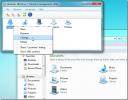Kako popraviti črni zaslon v sistemu OBS pri snemanju prikaza v sistemu Windows 10
Open Broadcaster Software je priljubljena aplikacija. Kljub temu, da je brezplačen, je bogat s funkcijami in ga uporablja veliko profesionalnih prestreznikov. Aplikacija še vedno redno posodablja, od nedavne posodobitve pa se zdi, da ima veliko uporabnikov črni zaslon v sistemu OBS, ko poskušajo posneti zaslon. To je precej pogosta težava in nekaj stvari lahko storite, da jih odpravite za dobro.
Onemogoči način združljivosti
OBS je namizna aplikacija in namizne aplikacije se lahko prisilijo, da se izvajajo v načinu združljivosti, če se ne igrajo lepo z Windows 10. Ta najnovejša različica aplikacije deluje odlično z operacijskim sistemom Windows 10, zato ga ni treba zagnati v načinu združljivosti, tudi če to uporabljajo starejše različice.
Če želite onemogočiti način združljivosti za OBS, z desno tipko miške kliknite bližnjico, ki jo uporabite za zagon. V kontekstnem meniju izberite Lastnosti. Pojdite na zavihek Združljivost in onemogočite možnost »Zaženi ta program v načinu združljivosti za«.
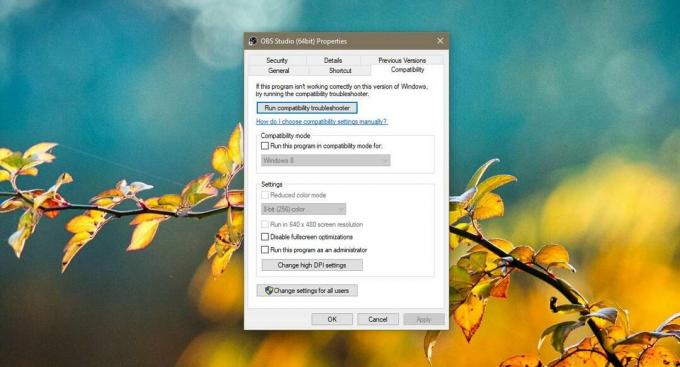
Uporabite integrirano grafiko
To velja, če imate Nvidia GPU. Z desno miškino tipko kliknite prazen prostor na namizju in v kontekstnem meniju izberite Nadzorna plošča Nvidia. V stolpcu na levi izberite »Upravljanje nastavitev 3D«. Pojdite na zavihek Nastavitve programa.
Odprite spustni meni »Izberi program po meri« in izberite OBS. Če OBS-a na seznamu ne najdete, kliknite gumb Dodaj poleg spustnega menija in izberite EXE aplikacije.
Nato odprite spustni meni »Izberi najprimernejši grafični procesor za ta program« in izberite »Integrirana grafika«. Kliknite Uporabi.

Čeprav je to težava, ki jo doživljajo uporabniki z Nvidia GPU-ji, je možno, da jo imajo tudi uporabniki, ki imajo grafični procesor AMD. Če imate nameščen grafični procesor AMD, morate odpreti AMD Catalyst Center ali AMD Control Center tako, da z desnim gumbom miške kliknete prazen prostor na namizju in ga izberete v kontekstnem meniju.
Od tam poiščite nastavitve, ki omogočajo nastavitev, katero grafično kartico lahko aplikacija uporablja. Če nastavitve ne najdete in imate nameščeno različico Windows 10 1803 (ali novejšo), lahko v aplikaciji Nastavitve nastavite grafično kartico, ki jo lahko uporablja OBS.
Teči kot skrbnik
Ko končate OBS, z desno miškino tipko kliknite in v kontekstnem meniju izberite Zaženi kot skrbnik. Ko boste naslednjič poskušali posneti zaslon z OBS, boste to lahko izvedli brez kakršnega koli črnega zaslona.

Iskanje
Zadnje Objave
Kako onemogočiti predogled sličic sličice opravilne vrstice v operacijskem sistemu Windows 10
Če imate v sistemu Windows 10 odprto več oken aplikacije, lahko dob...
WinDroplr v Windows prinese "Droplr for Mac" [Pregled]
Če ste uporabnik sistema Mac, ga morate uporabljati Droplr iz več r...
Tweak Windows 7 knjižnica s knjižničnim pripomočkom za upravljanje
Z uporabo knjižnic v operacijskem sistemu Windows 7 lahko preprosto...


![WinDroplr v Windows prinese "Droplr for Mac" [Pregled]](/f/4ab0b8e1d5bfe874b062e3fb5b1a1645.jpg?width=680&height=100)